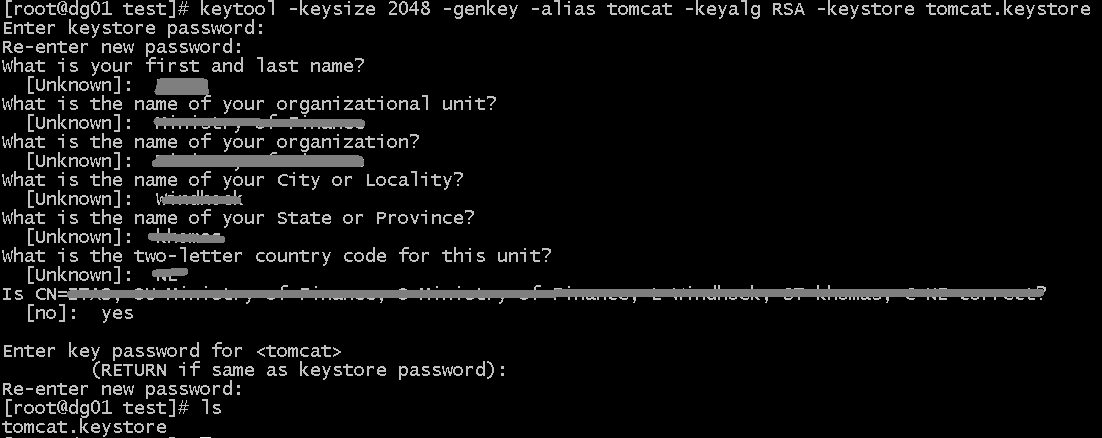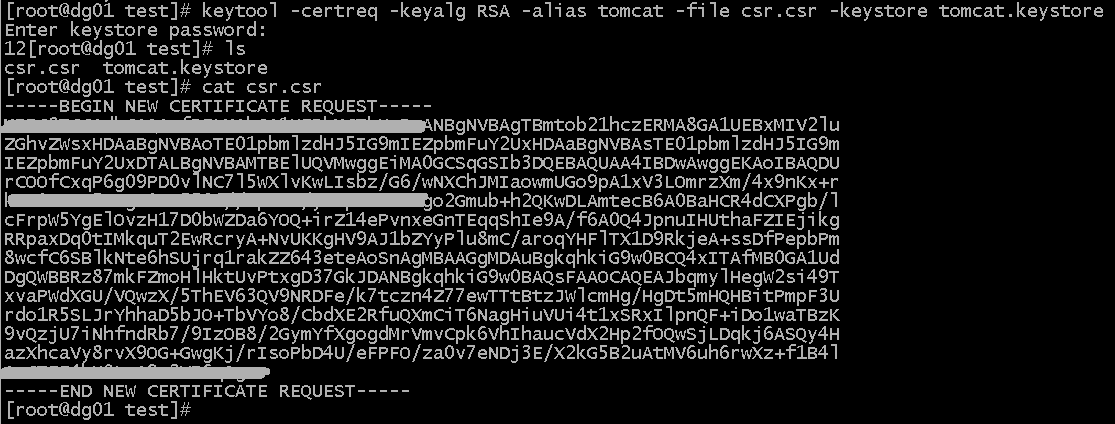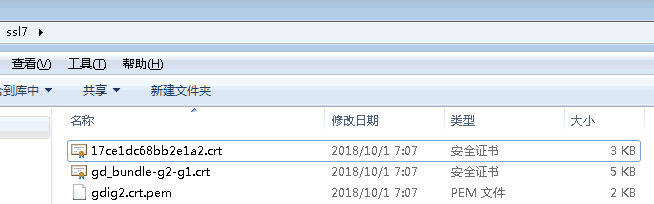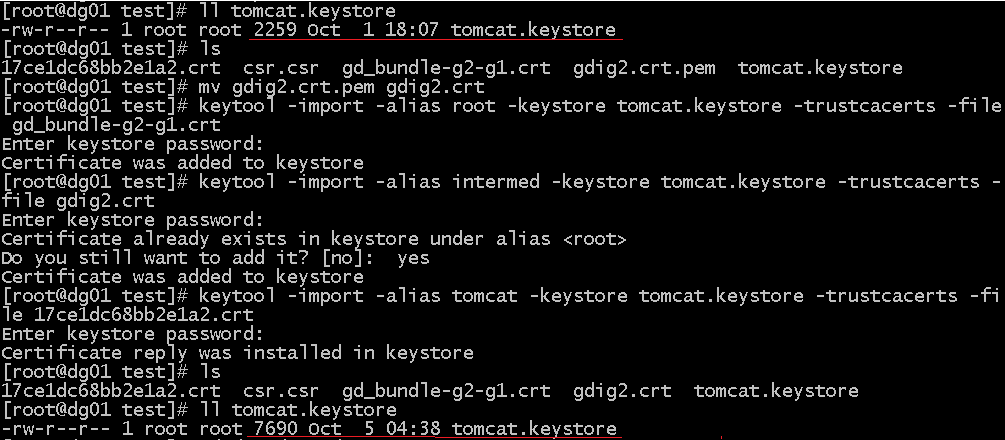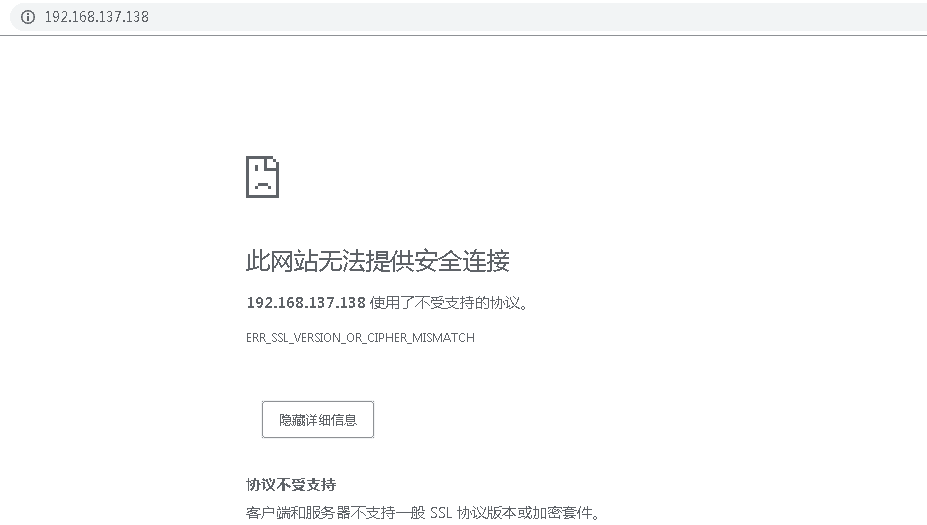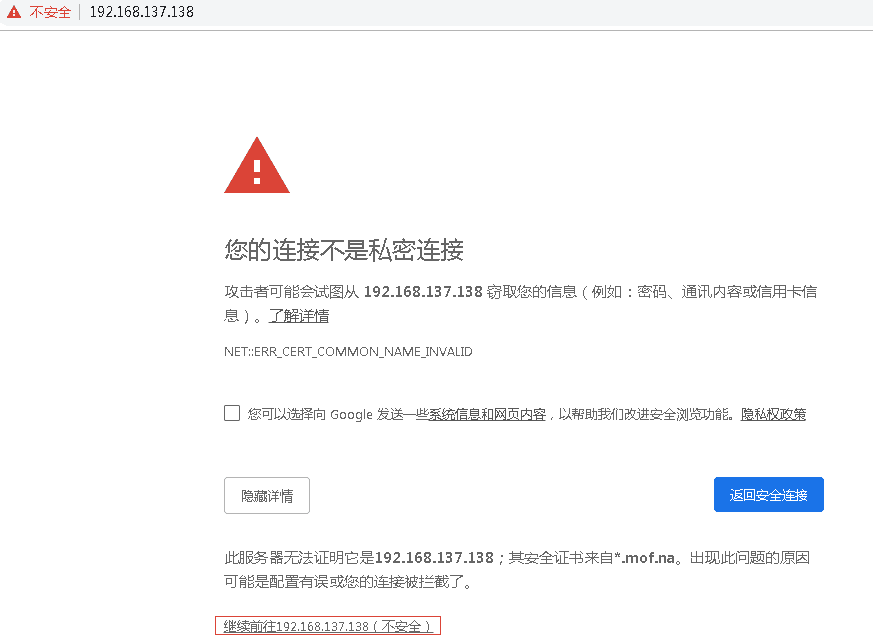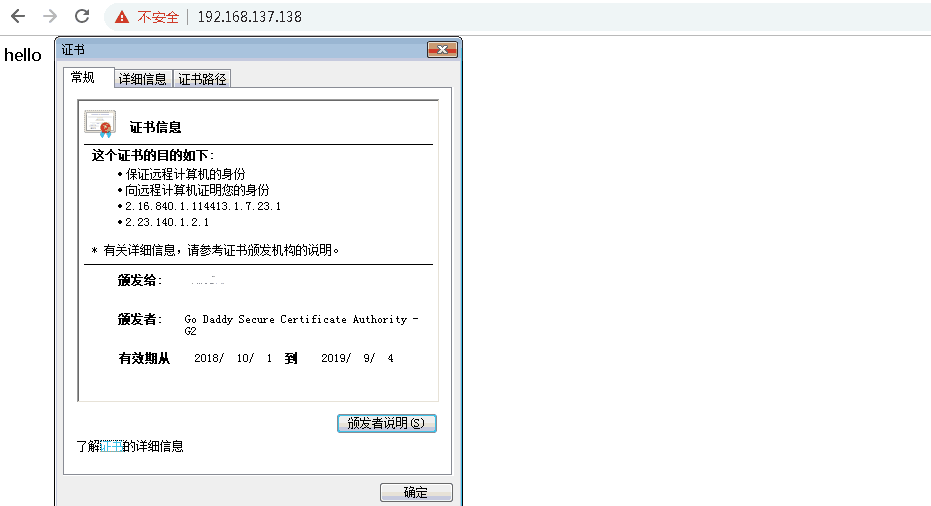CentOS6プラットフォーム,Tomcatは、GoDaddyによって発行されたSSL証明書を展開します
基本環境:Centos 6.x / Centos 7.x
1. Tomcat と Java 環境をインストールする
2.jre プログラムの keytool を使用してキーを生成します。,java私は解凍されたバージョンを使用し、ディレクトリを実行します
/ユーザー/Java,tomcat.keystore キー ファイルの生成
keytool -キーサイズ 2048 -genkey -alias tomcat -keyalg RSA -keystore tomcat.keystore
次に、DNS 情報とパスワードを入力するよう求められます。:
3.keytool を使用して、tomcat.keystore から csr ファイルを生成します,csr.csr は csr のファイルです,高度な CSR 名はカスタマイズ可能
keytool -certreq -keyalg RSA -alias tomcat -file csr.csr -keystore tomcat.keystore
4.正式な申請証明書
SSL 証明書を購入した場所 (この場合は GoDaddy) にログインします。,プロンプトに従って、CSR を入力するためのページに入ります。,テキストエディタで開く
生成された csr.csr ファイル,ページのフォーム内のテキスト コンテンツをコピーして貼り付ける。SSL 証明書プロバイダーは、
ドメイン名は、ドメイン名登録者のメールアドレスに確認メールを送信します(そのため、事前にドメイン名登録のメールアドレスに注意する必要があります,
間違っているならまず正すべき,そうしないと、確認メールが届きません)。このプロセスには数分から数時間かかる場合があります,受け取る
電子メールを確認したら、内部のリンク アドレスをクリックして、秘密鍵の署名を完了します。.
5.公式に生成された証明書を tomcat.keystore にインポートします
SSL を購入した証明書プロバイダーにログインします。,Web サイトの署名付き証明書ファイルをダウンロードする,GoDaddy では、ダウンロードして圧縮されたファイルを取得します
バッグ,がある(ドメイン.crt,gd_bundle-g2-g1.crt,gdig2.crt)
インポート処理順序:ルート証明書,中間証明書,個人証明書
ダウンロードしたパッケージには:(17ce1dc68bb2e1a2.crt,gd_bundle-g2-g1.crt,gdig2.crt.pem)
ルート証明書:gd_bundle-g2-g1.crt 中間証明書:gdig2.crt.pem 個人証明書:17ce1dc68bb2e1a2.crt
証明書がデフォルトでインストールされていると言う人もいます,個人証明書のインストールの最後にプロンプトが表示されます:キーツール エラー: java.lang.Exception: 失敗した
返信からチェーンを確立する
解決:正式にダウンロードしたルート証明書と中間証明書の有効期限が切れている可能性があるためです,そのリポジトリに移動して、対応する名前のルート証明書を見つけます
オーバーレイをダウンロード,しかし、私はそのような状況に遭遇したことはありません。
ルート証明書のインポート
keytool -import -alias root -keystore tomcat.keystore -trustcacerts -file gd_bundle-g2-g1.crt
中間証明書のインポート,ここでは、gdig2.crt.pem の末尾にある pem を削除する必要があります。
keytool -import -alias intermed -keystore tomcat.keystore -trustcacerts -file gdig2.crt
ドメイン証明書のインポート
keytool -import -alias tomcat -keystore tomcat.keystore -trustcacerts -file f91dc12f8b1fb94e.crt
ここに注意,証明書を tomcat.keystore にインポートする場合,証明書を申請する前に生成された tomcat.keystore を必ず使用してください。, パスワードの使用
tomcat.keystore 生成時のパスワード。証明書を使用して tomcat.keystore を直接生成する,それ以外の場合、https 構成は失敗する必要があります,アクセスhttps
次のインターフェイスが表示されます,プロンプト SSL はサポートされていません,次のように:
7.tomcat 構成 server.xml ,まず、tomcat ディレクトリの下にフォルダー ca を作成して、tomcat.keystore ファイルを保存します。
https セグメントのコードは次のとおりです。:
<コネクタ ポート=”443″
プロトコル=”org.apache.coyote.http11.Http11プロトコル”
SSL有効=”true”
最大スレッド数=”150″
スキーム=”https”
セキュア=”true”
URIエンコーディング=”UTF-8″
キーストアファイル=”/usr/local/tomcat/ca/tomcat.keystore”
キーストアパス=”123456″
clientAuth=”間違い”
sslプロトコル=”TLS”
キーストア タイプ=”JKS”
圧縮=”の上”
圧縮最小サイズ=”50″
noCompressionUserAgents=”ゴジラ, 見当違い”
圧縮可能なMimeType=”text / html,テキスト/xml,テキスト/JavaScript,テキスト/CSS,テキスト/プレーン”
sslEnabledProtocols=”TLSv1、TLSv1.1、TLSv1.2″ />
次に、webapps/ROOT/ の下に新しい index.html を作成します。, こんにちは書く
8. トムキャットを起動,https を入力してください://IP検証
参考文献: https://www.cnblogs.com/itusye/p/6083848.html